|
|
| Emplacement du menu |
|---|
| Draft/BIM : Modification → Étirer |
| Ateliers |
| Draft, BIM |
| Raccourci par défaut |
| S H |
| Introduit dans la version |
| 0.17 |
| Voir aussi |
| Aucun |
Description
La commande Draft Étirer étire les objets en déplaçant les points sélectionnés.
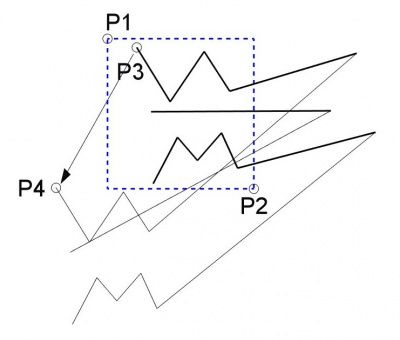
Étirement de trois Draft Polylignes
Utilisation
Voir aussi : Draft Aimantation et Draft Contrainte.
- Sélectionnez un ou plusieurs objets. Les objets doivent être des Draft Lignes, Draft Polylignes, Draft Rectangles, Draft B-splines ou Draft Courbes de Bézier. Les autres objets sont ignorés.
- Il existe plusieurs façons de lancer la commande :
- Si vous n'avez pas encore sélectionné d'objet : sélectionnez un objet dans la vue 3D.
- Le panneau de tâches Étirer s'ouvre. Voir Options pour plus d'informations.
- Choisissez le premier point, l'un des coins d'une zone de sélection rectangulaire, dans la vue 3D ou rentrez des coordonnées et appuyez sur le bouton
Entrer un point.
- Choisissez le deuxième point, le coin opposé de la zone de sélection, dans la vue 3D ou rentrez des coordonnées et appuyez sur le bouton
Entrer un point.
- Les points des objets sélectionnés qui se trouvent à l'intérieur de la zone de sélection sont marqués.
- Choisissez le troisième point, le point de base, dans la vue 3D ou rentrez des coordonnées et appuyez sur le bouton
Entrer un point.
- Choisissez le quatrième point, le point cible, dans la vue 3D ou rentrez des coordonnées et appuyez sur le bouton
Entrer un point.
Options
Les raccourcis clavier à caractère unique disponibles dans le panneau des tâches peuvent être modifiés. Voir Draft Préférences. Les raccourcis mentionnés ici sont les raccourcis par défaut.
- Pour saisir manuellement des coordonnées, entrez les valeurs X, Y et Z et appuyez sur Entrée après chaque valeur, ou vous pouvez appuyer sur le bouton
Entrer un point lorsque vous avez les valeurs souhaitées. Il est conseillé de déplacer le pointeur hors de la vue 3D avant de saisir les coordonnées.
- Appuyez sur R ou cliquez sur la case Relatif pour activer le mode relatif. Si le mode relatif est activé, les coordonnées du deuxième point du déplacement sont relatives au premier point, sinon elles sont relatives à l'origine du système de coordonnées.
- Appuyez sur G ou cliquez sur la case Global pour activer le mode global. Si le mode global est activé, les coordonnées sont relatives au système de coordonnées global, sinon elles sont relatives au système de coordonnées du plan de travail.
- Appuyez sur S pour activer ou désactiver Draft Aimantation.
- Appuyez sur Échap ou sur le bouton Fermer pour abandonner la commande.
Script
Voir aussi : Autogenerated API documentation et FreeCAD Débuter avec les scripts.
Il n'existe pas de méthode Python pour étirer les objets. Pour émuler les résultats de la commande Draft Étirer, les propriétés géométriques des objets doivent être modifiées.
Cette page est extraite de https://wiki.freecad.org/Draft_Stretch